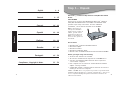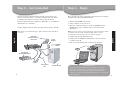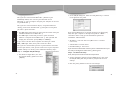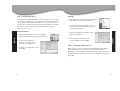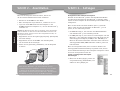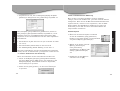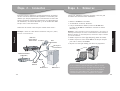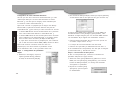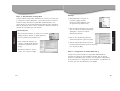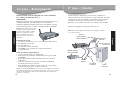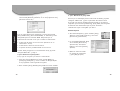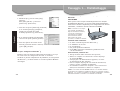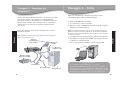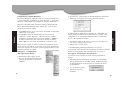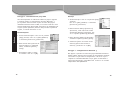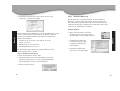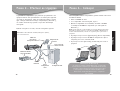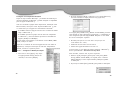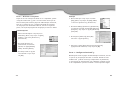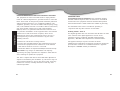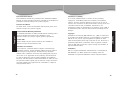SMC Networks 2804WBR Manuale utente
- Categoria
- Router
- Tipo
- Manuale utente
Questo manuale è adatto anche per
La pagina si sta caricando...
La pagina si sta caricando...
La pagina si sta caricando...
La pagina si sta caricando...
La pagina si sta caricando...
La pagina si sta caricando...
La pagina si sta caricando...
La pagina si sta caricando...
La pagina si sta caricando...
La pagina si sta caricando...
La pagina si sta caricando...
La pagina si sta caricando...
La pagina si sta caricando...
La pagina si sta caricando...
La pagina si sta caricando...

Netscape
1. Abra Netscape y pulse el botón [Stop]
(Detener).
Pulse [Edit] (Edición) y seleccione
[Preferences] (Preferencias).
2. Seleccione la opción [Advanced] (Avanzada)
en la columna [Category] (Categoría),
situada a la izquierda del cuadro
de diálogo [Preferences] (Preferencias).
3. En la categoría [Advanced] (Avanzada),
seleccione la opción [Proxies] (Proxies).
4. Seleccione [Direct Connection to the
Internet] (Conexión directa a Internet)
y pulse [OK] (Aceptar).
3er paso: Configurar el Barricade
™
g
Cuando acceda a la página de administración basada en red, siga
las instrucciones de configuración descritas en el manual.
Al utilizar un diseño independiente de plataforma, la configuración
del Barricade
™
g es idéntica tanto en sistemas operativos Windows
como Apple.
Router a banda larga wireless via cavo/DSL g 2.4 GHz 54 Mbps
Barricade
TM
SMC2804WBR
Grazie per aver scelto il router a banda larga wireless via cavo/DSL
di SMC Networks Barricade
™
. La presente guida rapida all’installazione
di EZ fornisce istruzioni semplificate per la configurazione. Per ulteriori
informazioni, consultare il manuale contenuto nel CD-ROM.
Contenuto della confezione:
• Un router a banda larga wireless Barricade
™
g
• Un adattatore di corrente
• Un cavo Ethernet
• Una guida rapida all’installazione
• Un CD-ROM contenente l’installazione guidata EZ 3-Click
e la documentazione.
Prima d’iniziare, verificare che:
• Tutti gli elementi della confezione siano presenti;
• Almeno un computer con interfaccia a finestre disponga
di un’unità CD-ROM*.
• Si disponga di cavi Ethernet CAT-5 aggiuntivi, necessari
al collegamento di altri computer.
• Ciascun computer disponga di una scheda di rete Ethernet,
interna o esterna, installata correttamente.
• Sia installato un modem via cavo/DSL e che la connessione
Internet sia funzionante su almeno un computer.
*Nota: È necessaria un’unità CD-ROM soltanto se si desidera utilizzare
l’applicazione di installazione guidata EZ 3-Click per configurare il router
Barricade
™
g. È possibile completare la procedura manualmente, servendosi
dell’interfaccia Web. Le istruzioni sono illustrate nel manuale.
Italiano
Español
29 30
Passaggio 1... Disimballaggio
Nota: se il PC da cui si esegue
il programma d’installazione
dispone di indirizzo IP statico,
è necessario modificare le
impostazioni IP su DHCP.
Per informazioni relative
all’esecuzione di questa
procedura, consultare il manuale.

Collegare tutti i computer che si desidera condividano la
connessione Internet. Questa operazione è necessaria per rilevare
che ciascuna periferica sia collegata in modo appropriato.
È possibile eseguire il collegamento e lo scollegamento dei cavi
Ethernet dal/i computer, dal router Barricade
™
g o dal modem
a banda larga in sicurezza anche quando le apparecchiature
sono accese.
Per la configurazione della rete fare riferimento allo schema
riportato di seguito:
Nota: utilizzare cavi Ethernet standard appartenenti alla categoria 5
(CAT-5) con connettori RJ-45.
Dopo aver collegato tutti i computer è possibile iniziare
l’installazione di EZ 3-Click Installation Wizard.
• Estrarre il CD-ROM dalla confezione.
• Se il computer è spento, accenderlo.
• All’avvio, inserire il CD-ROM nella relativa unità del computer
collegato al router Barricade
™
g.
Nota: La schermata riportata di seguito sarà visualizzata soltanto se è
attivata la funzione Esecuzione automatica. Se l’EZ 3-Click Installation
Wizard non si avvia automaticamente, attenersi alla procedura descritta
di seguito per l’avvio:
1. Fare doppio clic sull’icona [My Computer] (Risorse del computer).
2. Fare doppio clic sull’icona del CD-ROM o del Compact Disc per
visualizzare il contenuto del CD.
3. Fare clic sull’icona [EZ Install] per avviare il programma.
Italiano
Italiano
31 32
Passaggio 2... Esecuzione dei
collegamenti
Computer Uno
Adattatore di
corrente
Modem a banda
larga (via cavo/DSL)
Cavi Ethernet
Al Computer Due
Alla presa
elettrica in CA
PDA con
scheda Compact
Flash wireless
Passaggio 3... Inizio
Utenti Macintosh!
Se si configura il router Barricade
™
g in una rete
comprendente SOLTANTO computer Macintosh, consultare
l’Appendice A per le istruzioni specifiche sulla configurazione
e l’impostazione manuale di Barricade
™
. L’installazione guidata
EZ 3-Click non è compatibile con i sistemi operativi Mac.

Italiano
33
Italiano
Configurare un computer Macintosh
Dopo aver collegato il router Barricade
™
g al modem a banda larga
e, successivamente, il Macintosh al router Barricade
™
g, è possibile
avviare la configurazione del computer da collegare a Barricade
™
g.
Dopo aver collegato queste periferiche tramite cablaggi Ethernet
CAT-5, controllare i LED delle porte di Barricade
™
g per verificare
che la connessione sia stabile.
• Il LED WAN verifica che la connessione dal modem a banda larga
a Barricade
™
g sia stabile.
• Il LED PORT segnala la stabilità della connessione fra un
computer e il router Barricade
™
g. Questo led serve inoltre a
visualizzare la velocità della connessione (10Mbps o 100Mbps).
Se tutte le periferiche sono connesse tra di loro, ma il LED
WAN / PORT non si accende correttamente, controllare i cavi.
Dopo essersi accertati che tutte le periferiche dispongano di una
connessione di rete stabile, è necessario verificare le impostazioni
di rete dei computer. Per eseguire questa operazione attenersi alla
procedura riportata di seguito:
Passaggio 1 - Configurazione
delle impostazioni TCP/IP
1. Visualizzare il menu Apple, quindi
fare clic sull’opzione [Control Panels]
(Pannelli di controllo) e selezionare
[TCP/IP].
2. Accertarsi che, nella finestra di dialogo TCP/IP, sia selezionato
[Ethernet] nel campo [Connect Via:] (Connetti tramite:).
Se l’opzione [Using DHCP Server] (Utilizzo del server DHCP) nel
campo [Configure] (Configura) è selezionata, il computer è già
configurato per la connessione DHCP. Verificare le informazioni
IP con i dati riportati di seguito:
• L’IP address (Indirizzo IP) adesso è: 192.168.2.xxx (dove xxx
è un numero compreso tra 1 e 253).
• Subnet mask: 255.255.255.0.
• Default Gateway (Gateway predefinito): 192.168.2.1.
Se questi dati sono elencati nelle informazioni IP, allora è possibile
iniziare la configurazione del router Barricade
™
g. Passare a:
Passaggio 2 - Disattivazione del proxy HTTP.
Se così non fosse, procedere secondo i passaggi riportati di
seguito.
3. Impostare l’opzione [Configure] (Configura) su [Using DHCP
Server] (Utilizzo del server DHCP), quindi chiudere la finestra
di dialogo TCP/IP. A questo punto viene richiesto di salvare
le impostazioni.
4. clic sul pulsante [Save]
(Salva) per salvare le
modifiche.
34

Italiano
36
Italiano
35
Passaggio 2 - Disattivazione del proxy HTTP
Una volta impostato un indirizzo IP valido sul proprio computer
è possibile iniziare la configurazione del router Barricade
™
g
per il provider Internet. Prima di poter accedere alla pagina
dell’amministrazione basata su Web, è necessario verificare che la
funzione HTTP Proxy (Proxy HTTP) del browser sia disabilitata. Per
eseguire questa operazione, attenersi alla procedura riportata di
seguito, a seconda del browser in uso.
Internet Explorer
1. Avviare Internet Explorer e fare clic sul pulsante
[Stop] (termina). Fare clic su [Edit] (Modifica)
e selezionare [Preferences] (Preferenze).
2. Nella finestra delle preferenze di
Internet Explorer, in [Network]
(Rete), selezionare [Proxies]
(Proxy).
3. Deselezionare tutte le caselle
di controllo e fare clic su [OK].
Netscape
1. Avviare Netscape e fare clic sul pulsante [Stop]
(termina).
Fare clic su [Edit] (Modifica) e selezionare
[Preferences] (Preferenze).
2. Nella finestra di dialogo [Preferences]
(Preferenze), nella colonna di sinistra
denominata [Category] (Categoria), fare
clic su l’opzione [Advanced] (Avanzate).
3. Nella categoria [Advanced] (Avanzate),
selezionare l’opzione [Proxies] (Proxy).
4. Selezionare [Direct connection to the
Internet] (Connessione diretta a
Internet), quindi fare clic su [OK].
Passaggio 3 - Configurazione di Barricade
™
g
Non appena è possibile accedere alla pagina dell’amministrazione
basata su Web, attenersi alla procedura di configurazione illustrata
nel manuale. La procedura di configurazione è la stessa sia per i
computer che utilizzano Windows sia per quelli che utilizzano il
sistema operativo Apple, poiché Barricade
™
si basa su un concetto
indipendente dalla piattaforma.
La pagina si sta caricando...
La pagina si sta caricando...
La pagina si sta caricando...
La pagina si sta caricando...
La pagina si sta caricando...
La pagina si sta caricando...
La pagina si sta caricando...
La pagina si sta caricando...
La pagina si sta caricando...
-
 1
1
-
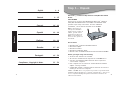 2
2
-
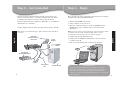 3
3
-
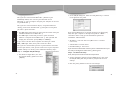 4
4
-
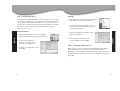 5
5
-
 6
6
-
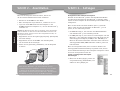 7
7
-
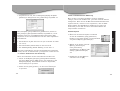 8
8
-
 9
9
-
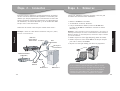 10
10
-
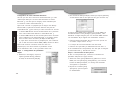 11
11
-
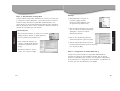 12
12
-
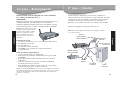 13
13
-
 14
14
-
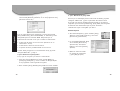 15
15
-
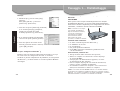 16
16
-
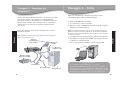 17
17
-
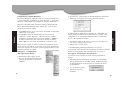 18
18
-
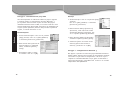 19
19
-
 20
20
-
 21
21
-
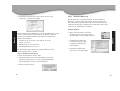 22
22
-
 23
23
-
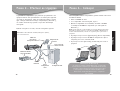 24
24
-
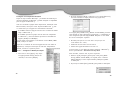 25
25
-
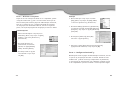 26
26
-
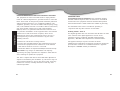 27
27
-
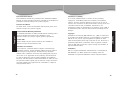 28
28
SMC Networks 2804WBR Manuale utente
- Categoria
- Router
- Tipo
- Manuale utente
- Questo manuale è adatto anche per
in altre lingue
- English: SMC Networks 2804WBR User manual
- français: SMC Networks 2804WBR Manuel utilisateur
- español: SMC Networks 2804WBR Manual de usuario
- Deutsch: SMC Networks 2804WBR Benutzerhandbuch
- português: SMC Networks 2804WBR Manual do usuário
- svenska: SMC Networks 2804WBR Användarmanual
Documenti correlati
-
SMC EZ-Stream SMCWMR-AG Manuale del proprietario
-
SMC Networks Network Router SMC2304WBR-AG Manuale utente
-
SMC 7804WBRB Manuale utente
-
SMC Networks EZ-Stream SMC2304WBR-AG Manuale utente
-
SMC Networks SMCWBR14S-N3 Manuale utente
-
SMC Networks Stereo Receiver SMCWMR-AG Manuale utente
-
SMC Networks WGBR14-N Manuale utente
-
SMC Networks SMCWBR14-G2 Manuale utente
-
SMC SMCBR21VPN Manuale utente
-
SMC Networks ADSL2/2+ Manuale utente